Czat w grupie na pasku gier Xbox nie działa
W większości gracze korzystający z systemu Windows 10(Windows 10) słyszeli o Xbox Game Bar , narzędziu zaprojektowanym przez Microsoft w celu wypełnienia luki między grami na Xbox i PC. Osoby, które dość często korzystają z aplikacji Xbox Game Bar , mogą napotkać problem polegający na tym, że nie słyszysz rozmówców na czacie w grupie. Przyczyną takiego problemu może być kilka powodów, dlatego omówimy wiele sposobów jego rozwiązania.
Czat w grupie na pasku gier(Game) Xbox nie działa
Podejrzewamy, że przynajmniej jedna z poniższych opcji wystarczy, aby rozwiązać Twój problem, dlatego należy uważnie przeczytać i postępować zgodnie z instrukcjami.
- Odłącz i podłącz zestaw słuchawkowy
- Wykonaj restart
- Napraw aplikację Xbox Game Bar
- Ustaw(Set) automatyczną strefę czasową w Windows 10
- Ustaw zestaw słuchawkowy jako domyślne urządzenie wyjściowe i wejściowe
Porozmawiajmy o tym z bardziej szczegółowej perspektywy.
1] Odłącz i podłącz zestaw słuchawkowy
Pierwszą rzeczą, którą zalecamy użytkownikom, jest odłączenie zestawu słuchawkowego od komputera z systemem Windows 10(Windows 10) na pięć sekund, a następnie ponowne podłączenie. Użyj go, aby słuchać, aby dowiedzieć się, czy czat w grupie działa.
2] Wykonaj restart
Innym wypróbowanym i przetestowanym sposobem rozwiązania problemów z dźwiękiem zestawu słuchawkowego jest ponowne uruchomienie komputera. Kliknij prawym przyciskiem myszy ikonę Windows znajdującą się w lewym dolnym rogu, a następnie wybierz Shutdown > Restart .
3] Napraw aplikację Xbox Game Bar
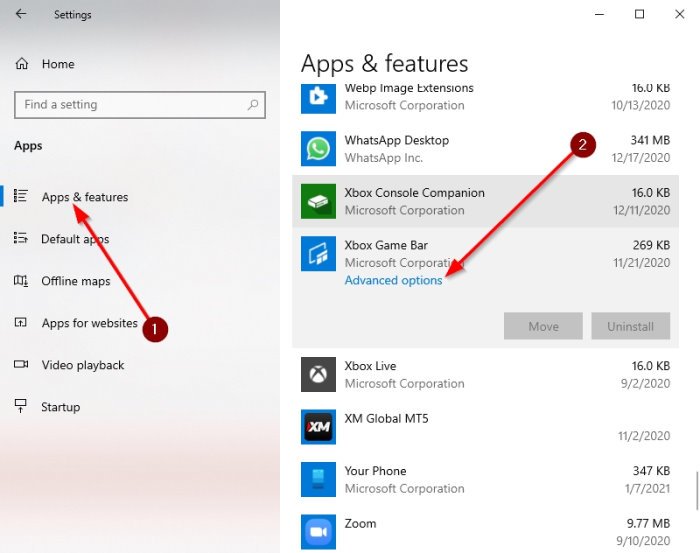
Jeśli wszystko powyżej zawiedzie, nadszedł czas, aby wykonać więcej Zaawansowanych działań, aby raz na zawsze rozwiązać problem.
Kliknij Windows key + I na klawiaturze, aby uruchomić obszar Ustawienia(Settings) i naprawić aplikację.
Następnie wybierz Apps > Apps & Features , a następnie przewiń w dół, aż natkniesz się na Xbox Game Bar .
Teraz będziesz chciał kliknąć aplikację, a następnie wybrać Opcje zaawansowane(Advanced Options) .
Powinno pojawić się nowe okno. Kliknij (Please)Napraw(Repair) , a następnie poświęć trochę czasu na zakończenie procesu.
Po wykonaniu tej czynności uruchom ponownie aplikację Xbox Game Bar .
4] Ustaw(Set) automatyczną strefę czasową w Windows 10
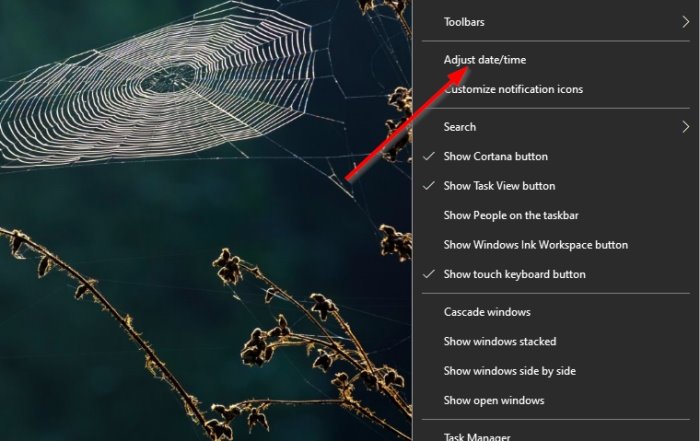
Jednym z powodów, dla których pasek gier(Game Bar) Xbox nie działa tak, jak powinien, mogą być problemy z synchronizacją, które mają wiele wspólnego ze strefą czasową ustawioną na komputerze. Aby rozwiązać ten mały problem, będziemy musieli ustawić strefę czasową na automatyczną.
Aby rozwiązać ten problem, kliknij prawym przyciskiem myszy zegar znajdujący się na pasku zadań(Taskbar) , a następnie wybierz Adjust date/time . Gdy okno jest otwarte, przełącz przycisk w obszarze Ustaw czas automatycznie(Set Time Automatically) , aby je włączyć.
5] Ustaw(Set) zestaw słuchawkowy jako domyślne urządzenie wyjściowe i wejściowe
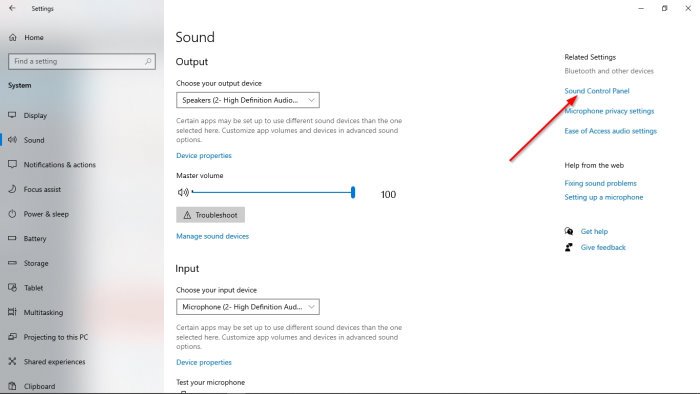
Możliwe, że twoje wejście i wyjście audio nie są poprawnie skonfigurowane; dlatego będziemy musieli wprowadzić pewne zmiany w działaniu zestawu słuchawkowego.
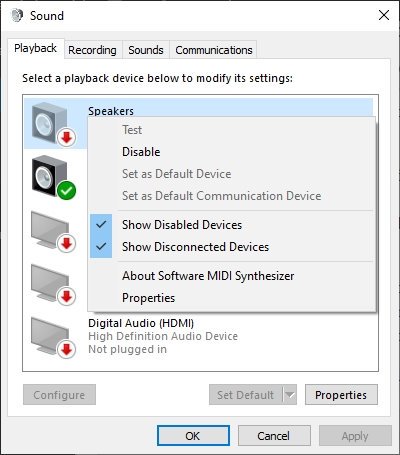
OK(Okay) , więc pierwszą rzeczą, którą musisz zrobić, to przejść do obszaru Ustawienia(Settings) , klikając Windows key + I I. Następnie wybierz System > Sound , a następnie przejdź do Panelu sterowania dźwiękiem(Sound Control Panel) . Powinno być teraz widoczne małe okno. Wybierz kartę Odtwarzanie(Playback) , a następnie kliknij prawym przyciskiem myszy właściwe urządzenie i wybierz Ustaw jako domyślne urządzenie komunikacyjne(Set as Default Communication Device) .
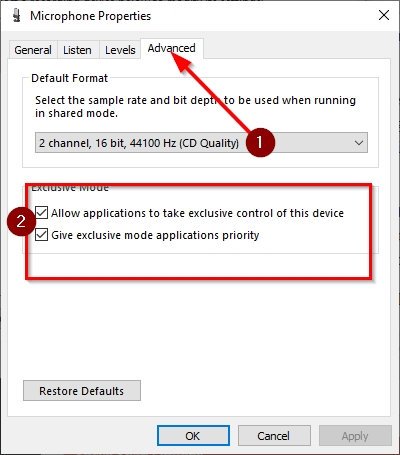
Po ukończeniu tej sekcji nadszedł czas, aby przejść do zakładki Nagrywanie . (Recording)Kliknij prawym przyciskiem myszy właściwe urządzenie, a następnie wybierz z menu opcję Właściwości . (Properties)Przejdź do opcji Zaawansowane(Advanced) , a następnie zaznacz pole obok opcji Zezwalaj aplikacjom na przejęcie wyłącznej kontroli nad tym urządzeniem(Allow Applications to Take Exclusive Control of This Device) .
Na koniec naciśnij Apply > OK , co, miejmy nadzieję, powinno rozwiązać problem, z którym się borykasz.
Related posts
Brak dźwięku lub dźwięku podczas grania w gry na konsoli Xbox One
Recenzja Razer Kaira X: Zestaw słuchawkowy dla początkujących na PlayStation i Xbox
Tryb gry w systemie Windows 10: testowanie rzeczywistej wydajności we współczesnych grach
Jak sprawdzić pozostałą baterię kontrolera Xbox One?
Jak zaktualizować konsolę Xbox One i znaleźć informacje o wersji dla każdej aktualizacji
Jak uruchomić Xbox Party na komputerze z systemem Windows za pomocą aplikacji Xbox Game Bar
Jak wyłączyć przypomnienia programu Outlook i dźwięk przypomnienia na komputerze Mac?
Najlepsze darmowe oprogramowanie do korektora dźwięku i dźwięku na komputer z systemem Windows 10
Jak usunąć okno mowy w grze Xbox?
Jak grać w dowolną grę Xbox na komputerze z systemem Windows 11/10?
Urządzenie odtwarzające HDMI nie wyświetla się w systemie Windows 11/10
Jak zaktualizować oprogramowanie wewnętrzne kontrolera i zestawu słuchawkowego Xbox One?
Jak korzystać ze Spotify w grach komputerowych za pośrednictwem konsoli Xbox Game Bar na komputerze z systemem Windows?
Jak odtwarzać muzykę przez głośniki podczas korzystania ze słuchawek na komputerze?
Jak otworzyć nakładkę Xbox? Jaki jest skrót paska gier Xbox?
Rozwiązywanie problemów z brakiem obrazu, dźwięku lub dźwięku w rozmowach Skype w systemie Windows
Dostosuj balans dźwięku dla lewego i prawego kanału w systemie Windows 11/10
Włącz lub wyłącz Game DVR lub Game Bar w Windows 11/10
Gra na konsolę Xbox One nie uruchamia się, błąd 0X803F800B
Nie można nagrywać teraz lub nie ma nic do rejestrowania błędów w Game Bar
